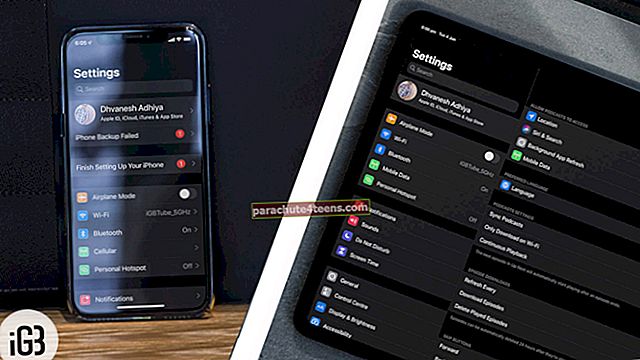Већина веб локација које посећујете на иПхоне-у захтева да се региструјете помоћу корисничког имена и лозинке. Тек након овога можете комуницирати, коментарисати, гласати или сачувати чланак. Пре свега, немогуће је запамтити лозинке за толико апликација и веб локација. Друго, опасно је свуда користити исту лозинку. Овде спашава иЦлоуд привезак у иОС-у 13. Сигурно чува све ваше лозинке, а такође вам помаже да аутоматски генеришете јаку лозинку на иПхонеу или иПаду. Идемо даље.
- Како генерисати и сачувати јаке лозинке у иОС-у 13
- Како аутоматски попунити сачувану лозинку на иПхоне-у или иПад-у
- Погледајте сачуване лозинке у иОС-у 13
- Како променити слабе или поново коришћене лозинке на иПхоне-у
Како генерисати и сачувати јаке лозинке у иОС-у 13
Пре него што започнемо, уверите се да сте омогућили иЦлоуд привезак за кључеве. За ово отворите Подешавања апликација → Додирните своје име профила → иЦлоуд → Привезак за кључеве, и уверите се иЦлоуд привезак је укључен.
Корак 1. Покрените Апликација Сафари на иПхоне-у и идите на страница за пријаву за веб локацију или апликацију за коју желите да направите налог.
Корак 2. Унесите своје име, е-адресу, број телефона или детаље који су потребни веб локацији.
Корак # 3. Затим додирните Лозинка или Постави лозинку кутија на веб локацији.
Корак # 4. Одмах ћете видети опцију Користите јаку лозинку и Изаберите сопствену лозинку. Додирните на Користите јаку лозинку. Готово!

Корак # 5. Сада наставите са регистрацијом. По завршетку, адреса е-поште, корисничко име или број телефона и сигурна лозинка биће сачувани у иЦлоуд Кеицхаин.
Да ли сте добровољно или случајно одабрали „Изаберите моју сопствену лозинку“, а сада желите да користите предложену лозинку? Нема проблема. Додирните стрелица надоле у горњем левом углу тастатуре. Затим додирните Предложена лозинка од средине горњег реда тастатуре.
Можете и да додирнете икона тастера у горњем десном углу тастатуре и тапните на Отхер Пассвордс да бисте видели већ сачуване лозинке. Или додирните Предложи нову лозинку.
Како аутоматски попунити сачувану лозинку на иПхоне-у или иПад-у
Да бисте аутоматски унели сачувану лозинку, посетите веб локацију и страницу за пријаву. Аутоматски ћете видети искачућу изреку Користите „своју адресу е-поште“. Ово су сачувани детаљи одређене веб локације. Додирните га.
Или додирните стрела окренута надоле у горњем левом углу тастатуре, а затим тапните на лозинка за ову веб страницу. Можете и да додирнете икону тастера да бисте пронашли сличне опције и још много тога.
Да бисте спречили да иПхоне аутоматски попуњава лозинке, отворите апликацију Подешавања → Лозинке и рачуни → искључите аутоматско попуњавање лозинки.
Погледајте сачуване лозинке у иОС-у 13
Прегледање сачуваних лозинки на иПхоне-у и иПад-у је једноставно.
Позовите Сири и питајте је: „Прикажи моје лозинке“ или „Прикажи моју лозинку за Твиттер“ итд.
Такође можете ићи на Апликација за подешавања → Лозинке и рачуни → Лозинке за веб локације и апликације.
 Сада додирните а веб сајт или назив апликације до погледајте сачувану лозинку.
Сада додирните а веб сајт или назив апликације до погледајте сачувану лозинку.

Како променити слабе или поново коришћене лозинке на иПхоне-у
Корак 1. Иди на Апликација за подешавања → Лозинке и рачуни → Лозинке за веб локације и апликације → Додирните ИД или Фаце ИД потврду идентитета.
Корак 2. Видећете а мали троугао са ускличником за веб локације које користе слабу лозинку или исту лозинку. Додирните га.
Корак # 3. Сада додирните Промените лозинку на веб локацији. Бићете одведени на ту локацију. Одатле поставите јаку лозинку.

То је све народе.
Тако можете да имате јаке и сигурне лозинке на свим веб локацијама које посећујете. иЦлоуд привезак је уграђено Аппле решење. Доступан је на свим вашим Аппле уређајима, као што су иПхоне, иПад и Мац. Али ако истовремено истовремено користите Андроид и Виндовс, било би вам боље када бисте користили једног од најбољих независних менаџера лозинки.
Такође прочитајте:
- Како да поправим проблем са иПхоне-ом који наставља да тражи издавање лозинке за Аппле ИД
- Кораци за преузимање бесплатних апликација без лозинке на иПхоне или иПад
- Заборавили сте лозинку за напомену? Како откључати белешку на иПхоне-у, иПад-у и Мац-у
Имате питање? Молимо вас да користите доњи одељак за коментаре.